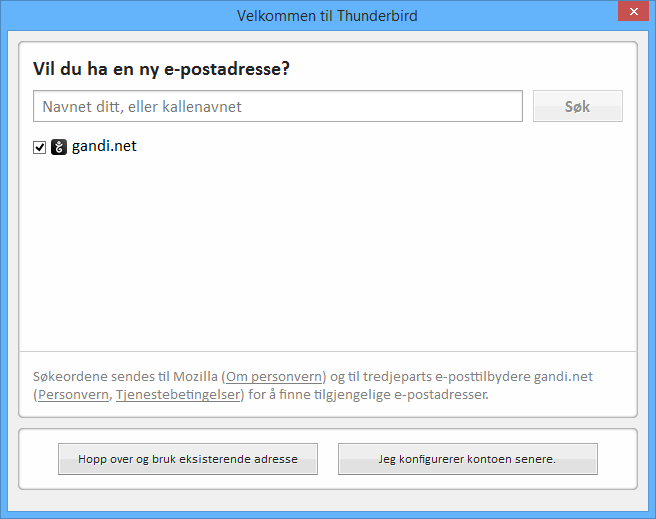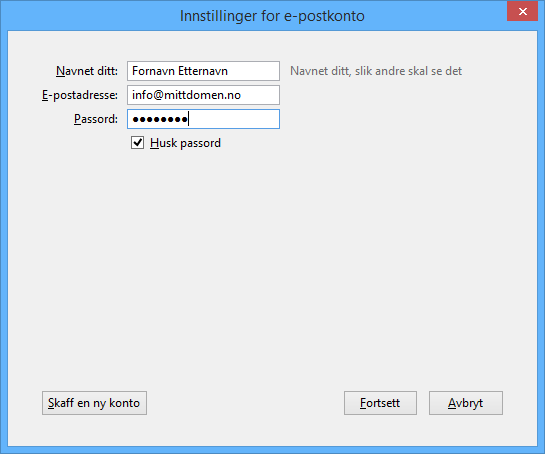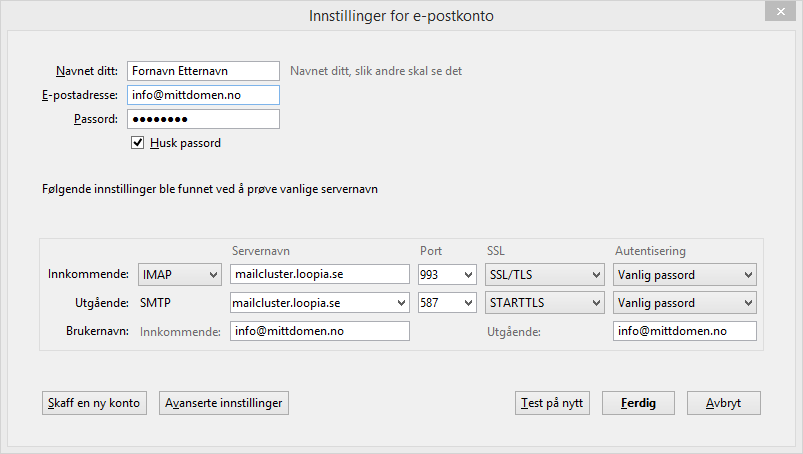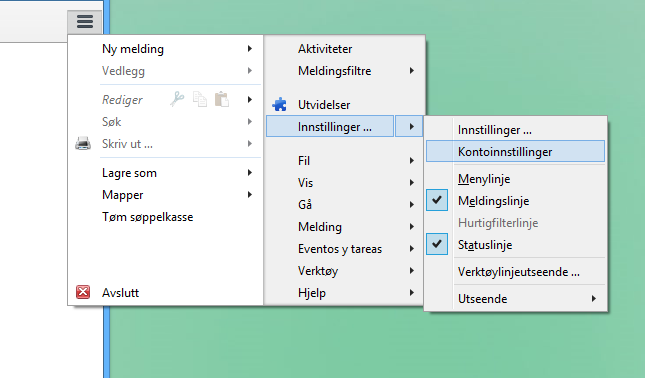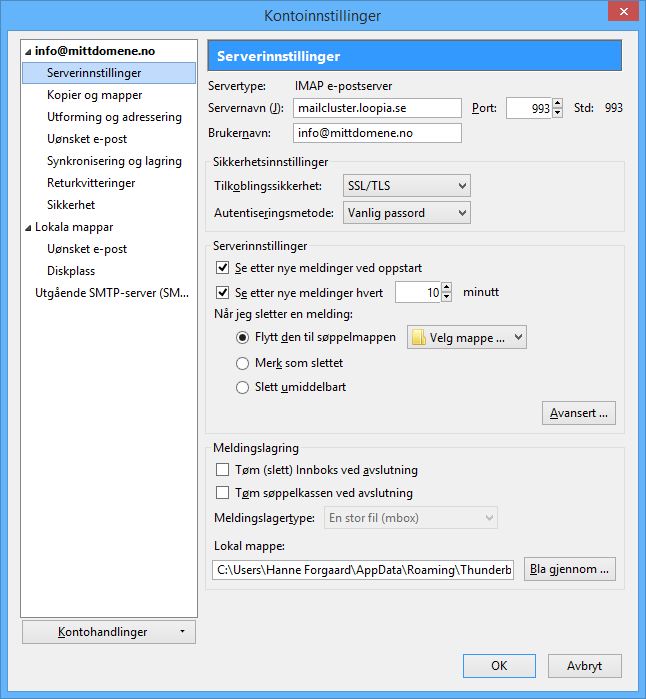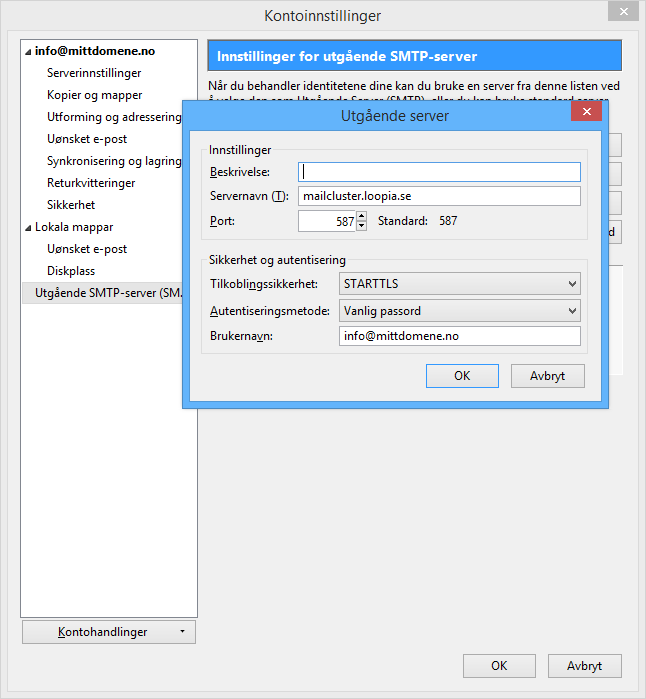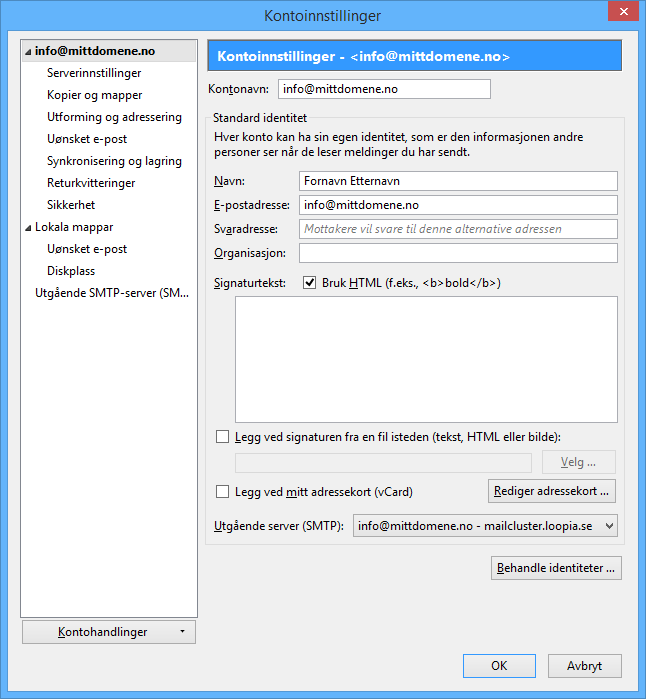Nedenfor har vi satt sammen en guide for hvordan man konfigurerer Mozilla Thunderbird for å kunne hente og sende e-post. Klikk på bildene for å kunne se dem i større størrelse.
Mozilla Thunderbird er en helt kostnadsfri e-postklient som er utviklet av The Mozilla Foundation,
Mozilla Thunderbird har støtte for SMTP, POP3 og IMAP. Den har også innebygget adressebok og støtte for RSS-feedsx.
Du kan laste ned den seneste versjonen av Mozilla Thunderbird ved å klikke her.
Stille inn en ny konto
Nedenfor viser vi hvordan man setter opp en IMAP-konto i Mozilla Thunderbird. Denne guiden er skrevet med den norske versjonen av Mozilla Thunderbird. Visse forskjeller kan forekomme mellom ulike språk, men det burde være enkelt å følge denne guiden selv om du bruker en annen versjon av Thunderbird.
Start programmet med følgende instruksjoner.
Om du starter programmet for første gang vises Kontoguiden med en gang, i andre tilfeller går du inn på meny knappen oppe til høyre og velger Ny melding og deretter Lage en ny e-postkonto.
En ny rute kommer opp, og her må du klikke på knappen hoppe over dette og bruk en eksisterende e-postadresse.
Fyll så inn navnet ditt, e-postadresse og passordet og klikk på Fortsett
Programmet på egenhånd prøve å finne de innstillingene som kreves, disse må du redigere. Når programmet søker ferdig klikker du på manuell innstilling og fyller på egenhånd inn de innstillingene som kreves.
I denne guiden kommer vi til å bruke IMAP som kontotype i drop-down listen, vil du bruke POP3 istedet, velger du dette her. Innkommende servers verdinavn skal være mailcluster.loopia.se og i SSL burde du stille inn SSL/TLS. Dette burde automatisk endre den innkommende porten til 993, Dersom ikke, må du stille dette inn. Til slutt må du sette inn Autorisering til passord.
Utgående servers verdinavn skal også være mailcluster.loopia.se og SSL burde stiles inn til STARTTLS, til slutt må du sette inn Autorisering til passord.
I brukernavn legger du inn hele e-post adressen.
Klikk til slutt på Lage konto og kontoguiden er ferdig. Prøv å sende en mail til deg selv, og så en ekstern mail for å se at e-post kontoen virker korrekt.
Redigere en eksisterende konto
Dersom du allerede har en konto lagt inn i Mozilla Tunderbird, men har problemer med å sende eller ta imot meldinger, kan du måtte legge inn noen server innstillinger. For å komme til disse innstillingen må du klikke på meny knappen oppe i det høyre hjørnet for deretter å klikke på Innstillinger og Konto innstillinger
I venstre kolonne velger du e-post kontoen, og deretter klikker du på Serverinnstillinger
Her må du kontrollere at Servernavn er innstilt på mailcluster.loopia.se, at Port er stilt inn på 143, og at brukernavn er hele e-post adressen.
Under dette, må du også kontrollere så Koblings sikkerhet er innstilt til enten Ingen eller STARTTLS. Om du vil bruke SSL(kryptering) velger du SSL/TSL her, og da må du endre Port til 993. Til slutt må kontrollere at Autorisering metode er innstilt på Passord.
Når du kontrollerer disse innstillingene må du velge Server for utgående server i venstre kolonne, velg din konto i listen og deretter klikker du på Redigere….
Kontroller at Server er innstilt på mailcluster.loopia.se og at Port er stilt til 587. I drop-down for Kobling Sikkerhet velger du enten Ingen eller STATTLS, om du vil bruke SSL (kryptering) veger du SSL/TLS istedet for, du må da endre Port til 465.
Til slutt må du se til at Autorisering metode er innstilt på passord og at Brukernavn er hele e-postadressen.
Nå er e-post innstillingene endret, trykk på OK for å lagre innstillingene. Prøv også å sende en mail til deg selv, og så en ekstern mail for å sjekke at e-post kontoen virker korrekt.
Lage en signatur
¨For å lagre en signatur i Thunderbird høyreklikker du på e-post adressen i venstre kolonne og velger “Innstillinger”. Der får du da opp ruten “Signatur tekst”. Der kan du fylle i din tekst signatur eller velge å bruke HTML for en signatur med f.eks bilder, fet skrift etc.